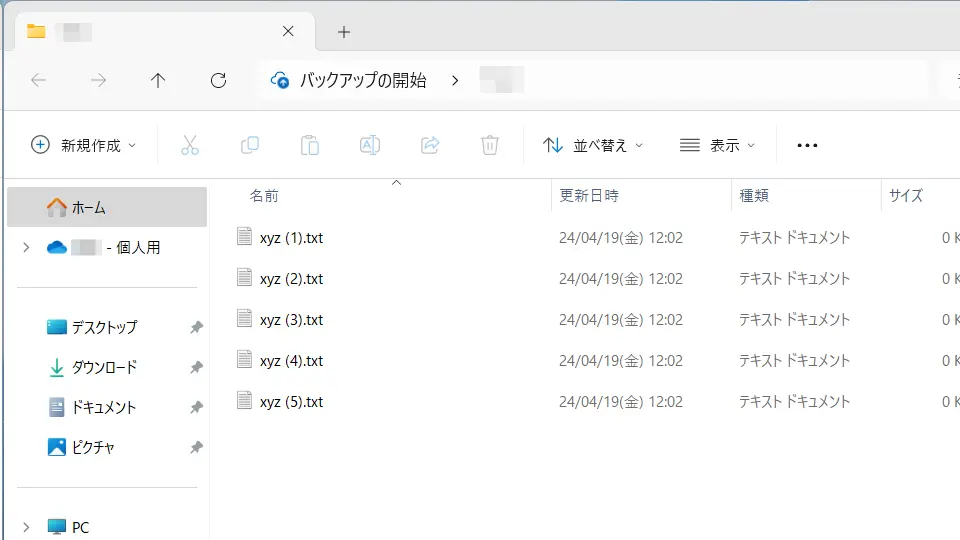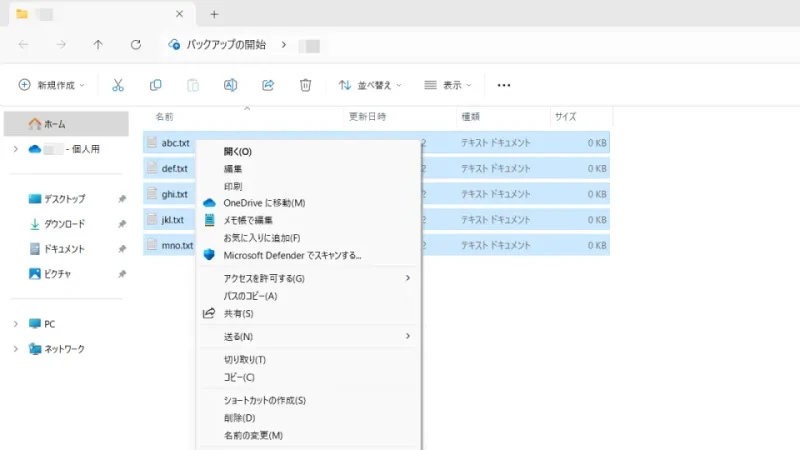Windows 11やWindows 10には複数のファイルに対して一括で「ファイル名を変更する」「連番のファイル名を付ける」と言った機能が搭載されています。「ファイル名が統一されていない」と言った場合に使うと大量のファイルを整理することができるかもしれません。
連番で整理する
ここで言う連番とは1から順に番号を振っていく連続した番号ことです。例えば、デジカメの写真を日付ごとに整理する際、同じファイル名を付けることはできないので[IMG_20160901 (1).jpg][IMG_20160901 (2).jpg][IMG_20160901 (3).jpg]などのように番号を振っていくことがあります。
Windows 11やWindows 10では複数のファイルに対して一括で「ファイル名を変更する」「ファイル名に連番(1,2…)を追加する」と言ったことができます。付ける連番のフォーマットをいじることができないので使い勝手は悪いですが、同じファイル名に一括で変更したい場合があれば役に立つでしょう。
これは標準機能でありエクスプローラーを使って操作します。
連番の名前を付けるやり方
Windows 11を例とします。Windows 10でも同様の操作が可能ですが文言などが異なる場合があります。
- エクスプローラーより【対象のファイル】を複数選択します。
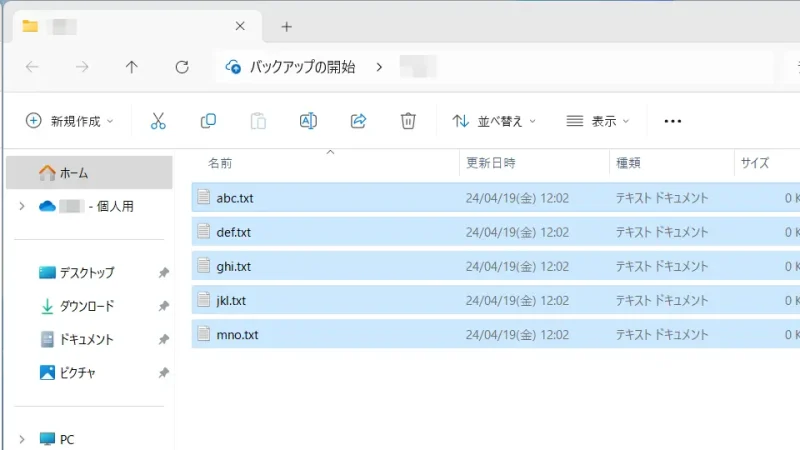
- 選択ファイルを右クリックしコンテキストメニューより【名前の変更】を選択します。
キーボードのF2キーを押下しても同様です。
- 1つだけファイル名の変更が可能になるので【任意の名前】を入力しキーボードのEnterキーを押下します。
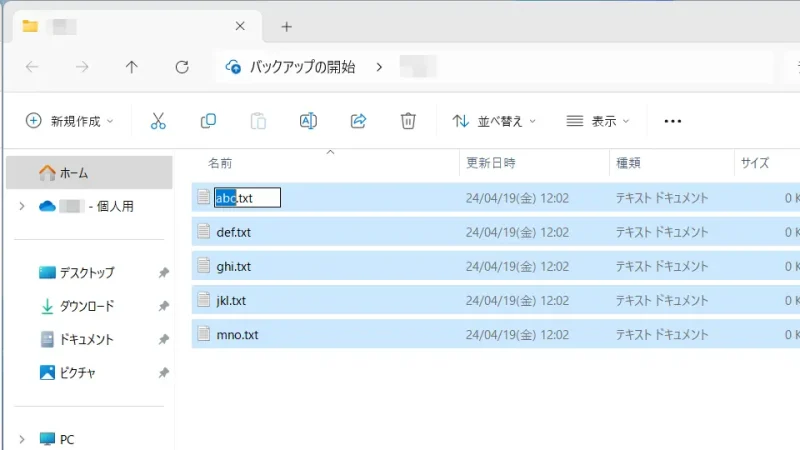
- 複数選択したファイルが一斉に連番付きファイル名に変更されます。
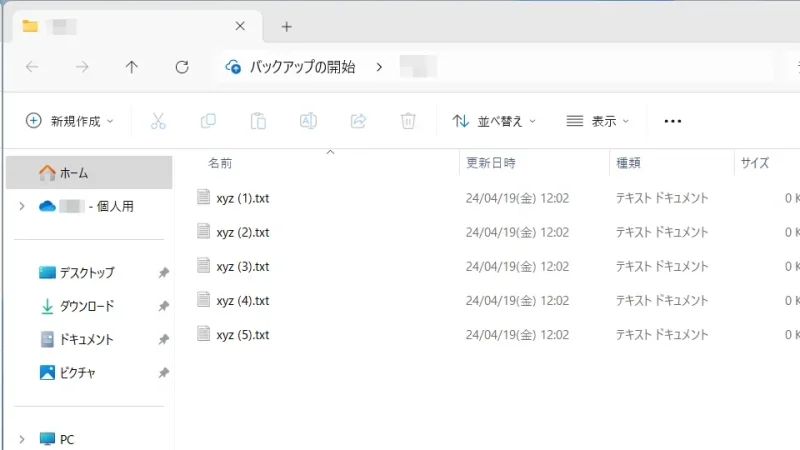
ファイルに連番の名前を付けるやり方は以上です。